Si vous êtes un joueur de longue date, vous avez probablement déjà ressenti une certaine nostalgie et le désir de redécouvrir les versions antérieures de Minecraft, celles qui captivaient tant par leur charme unique. Bien que les nombreuses mises à jour depuis la version bêta aient considérablement enrichi le jeu, il est parfois difficile de renoncer à cette simplicité d’antan. C’est pourquoi le pack de textures Golden Days a été créé, permettant de retrouver l’esthétique des premières heures tout en bénéficiant des avancées des versions les plus récentes.
PoeticRainbow, le créateur, ne s’est pas limité à réintroduire les anciennes textures. Il a également modifié l’éclairage, ajusté la mise à l’échelle des éléments et transformé l’apparence du feuillage des arbres, supprimant l’occlusion ambiante pour un rendu plus fidèle à l’époque de Minecraft Bêta.
Pour une expérience encore plus authentique, il est recommandé de désactiver l’option Smooth Lighting ou de la régler à 80 % si vous utilisez Optifine, et d’ajuster la luminosité sur Moody.
Galerie
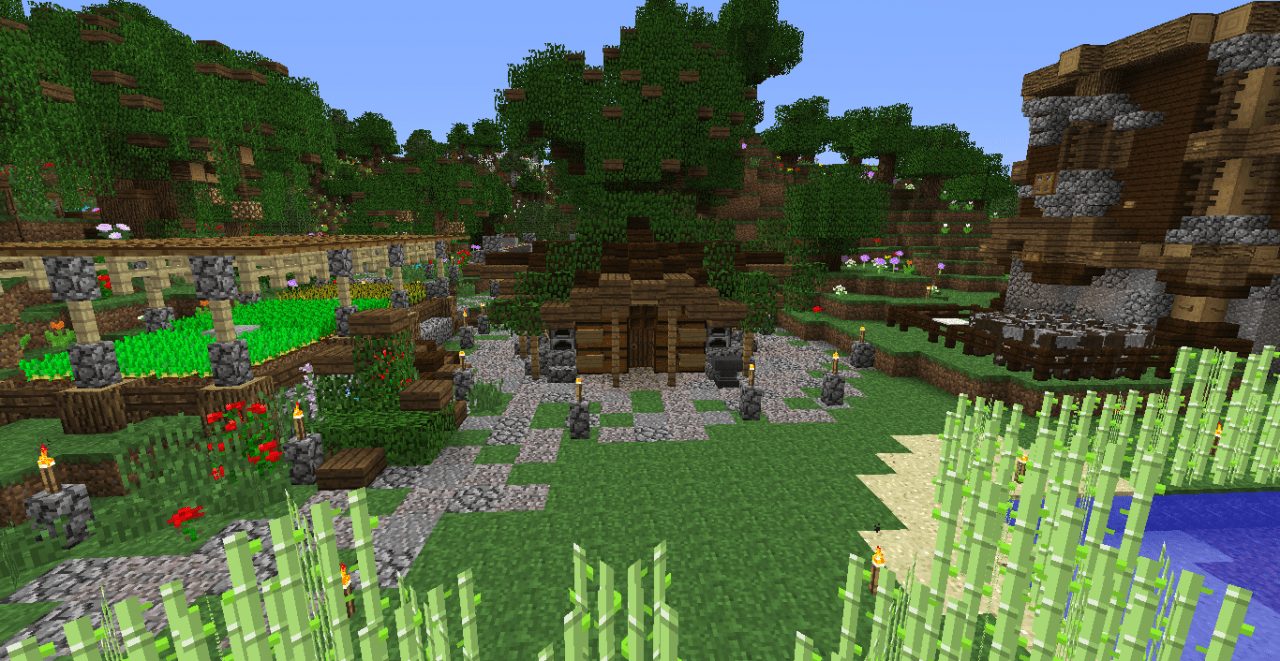
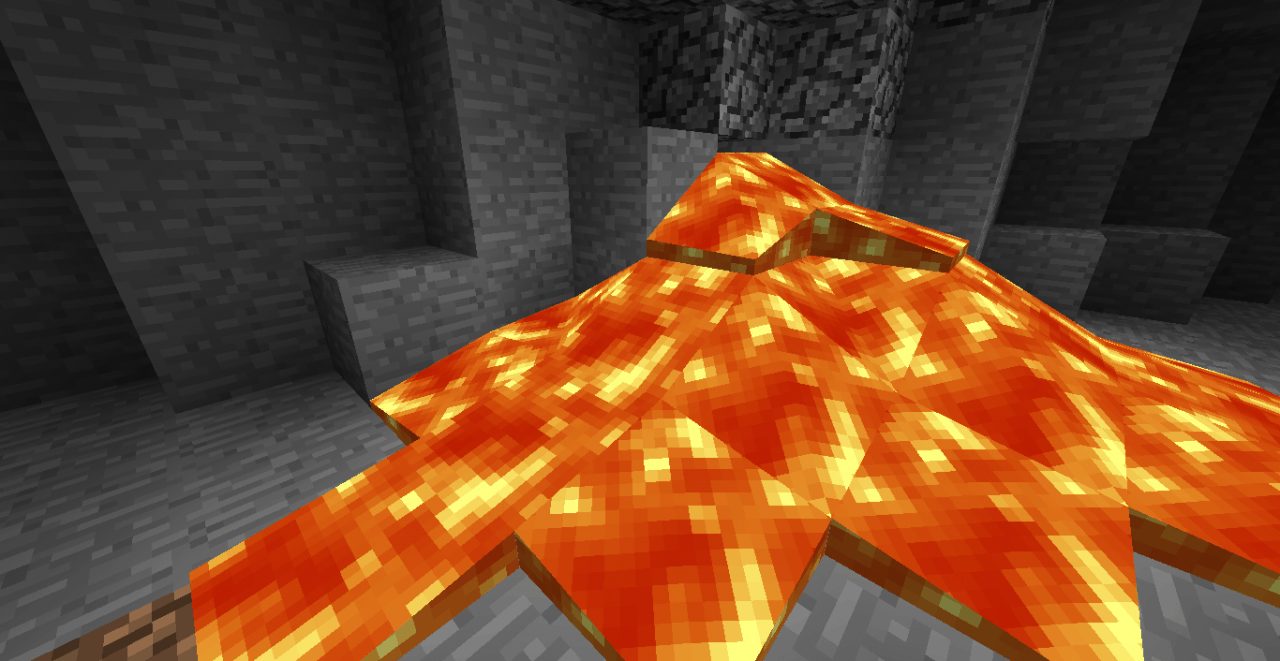
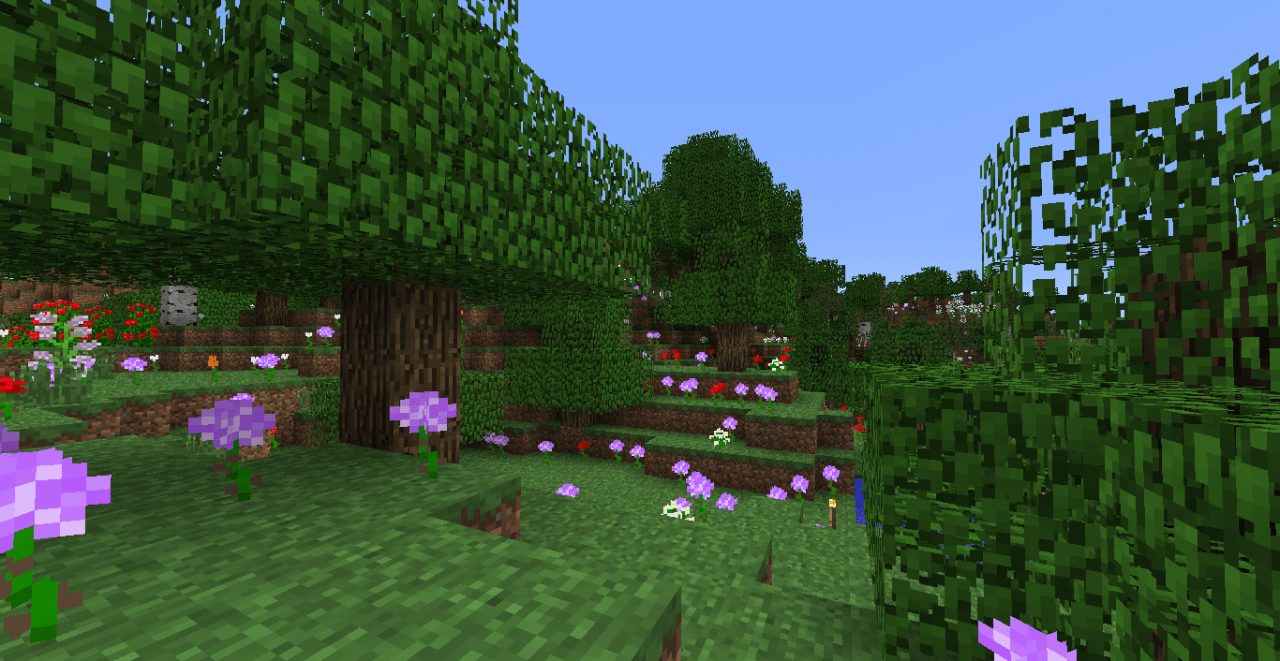
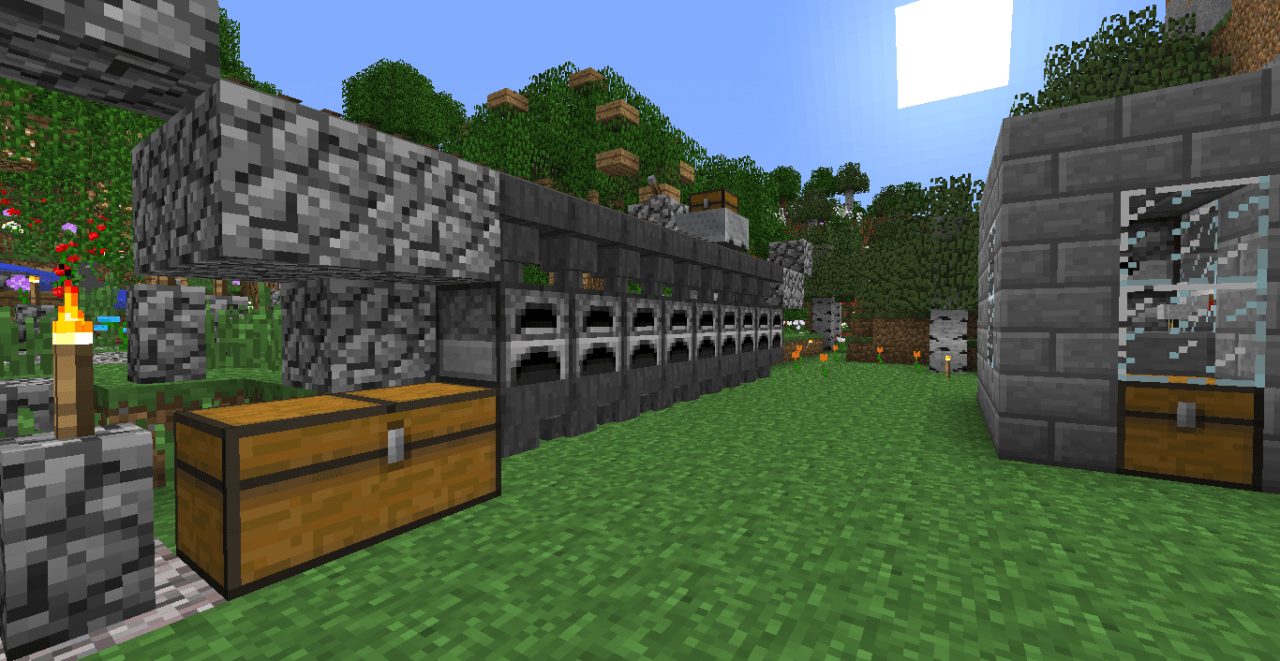
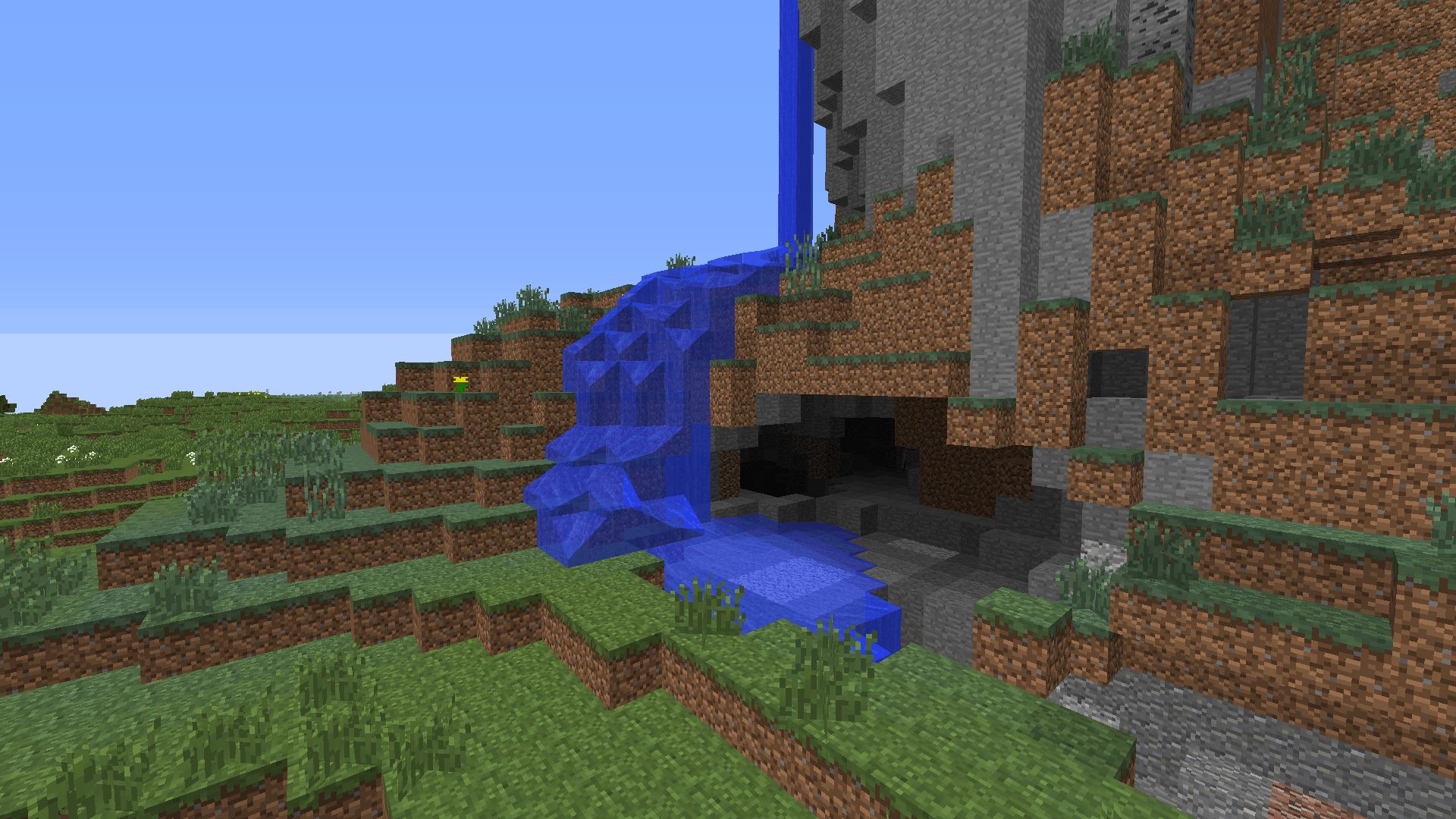
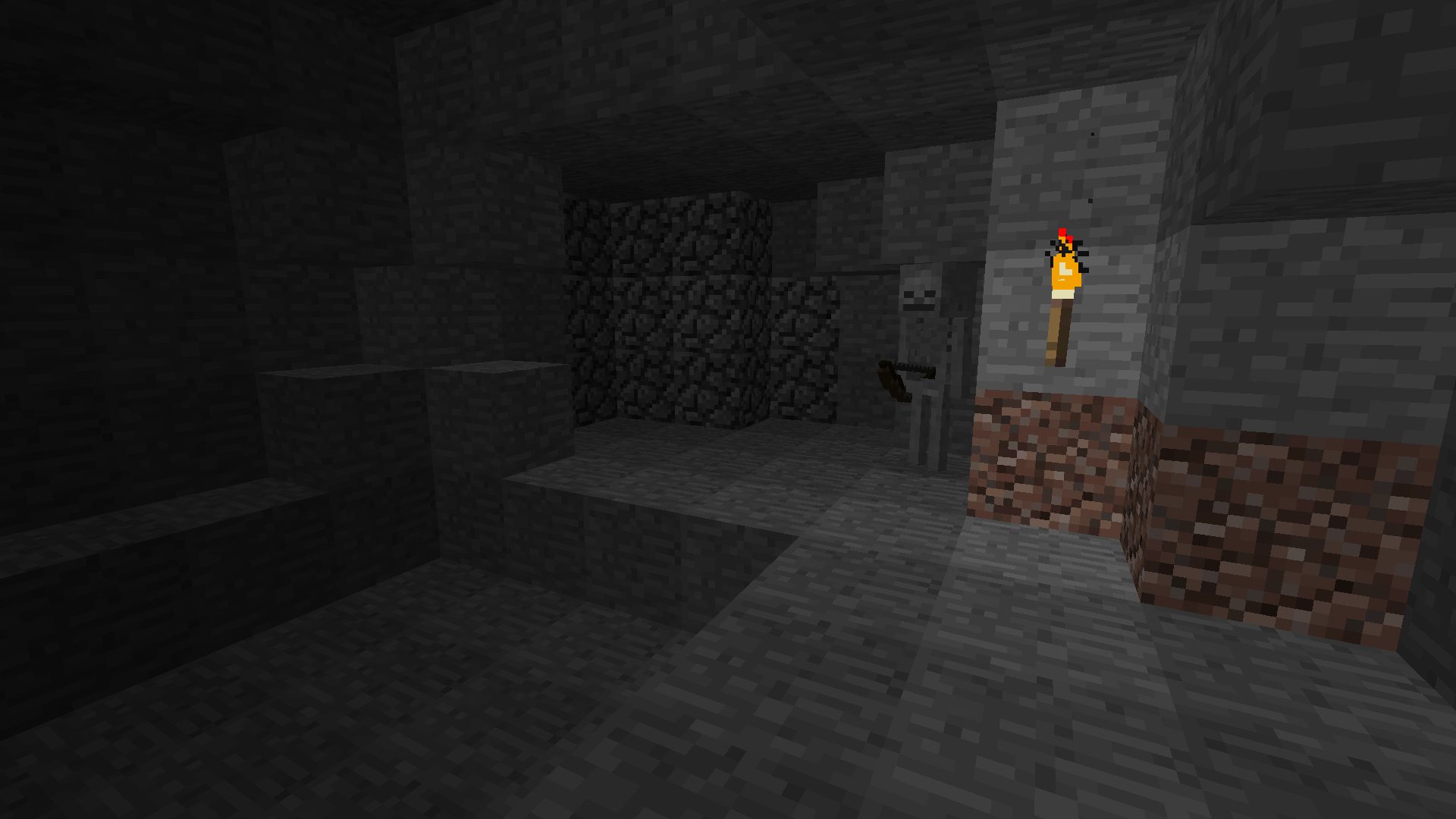
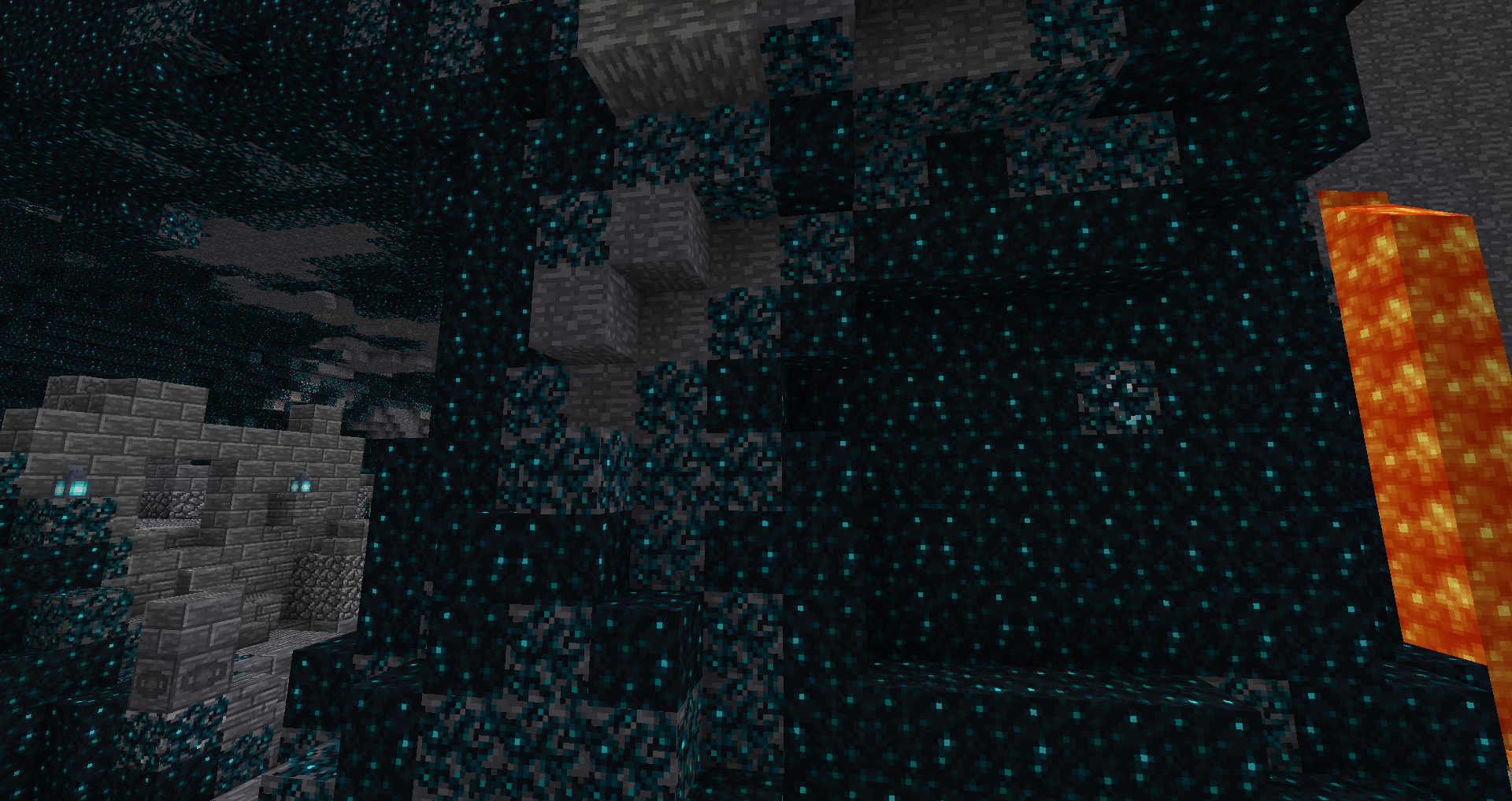
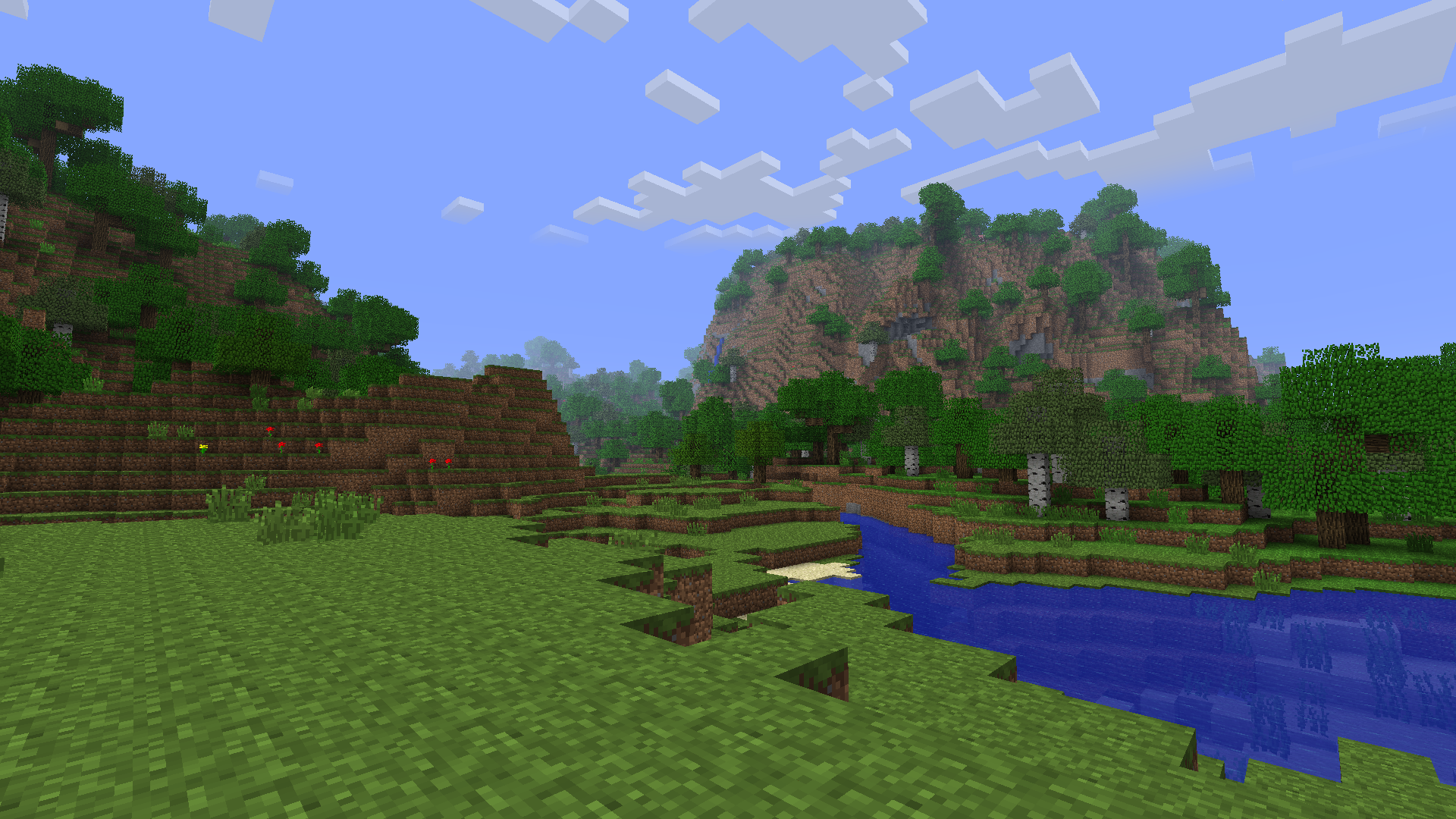
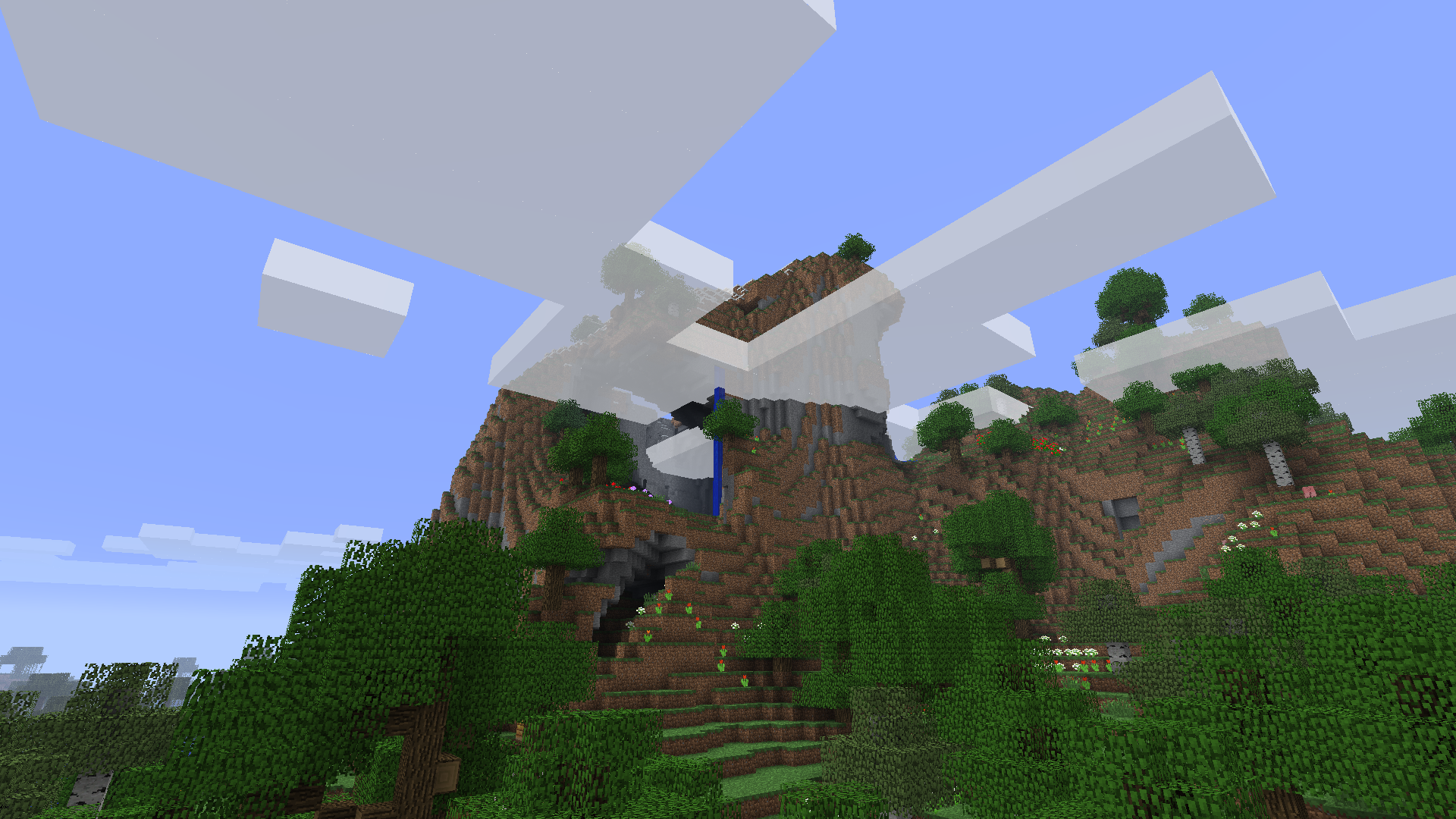
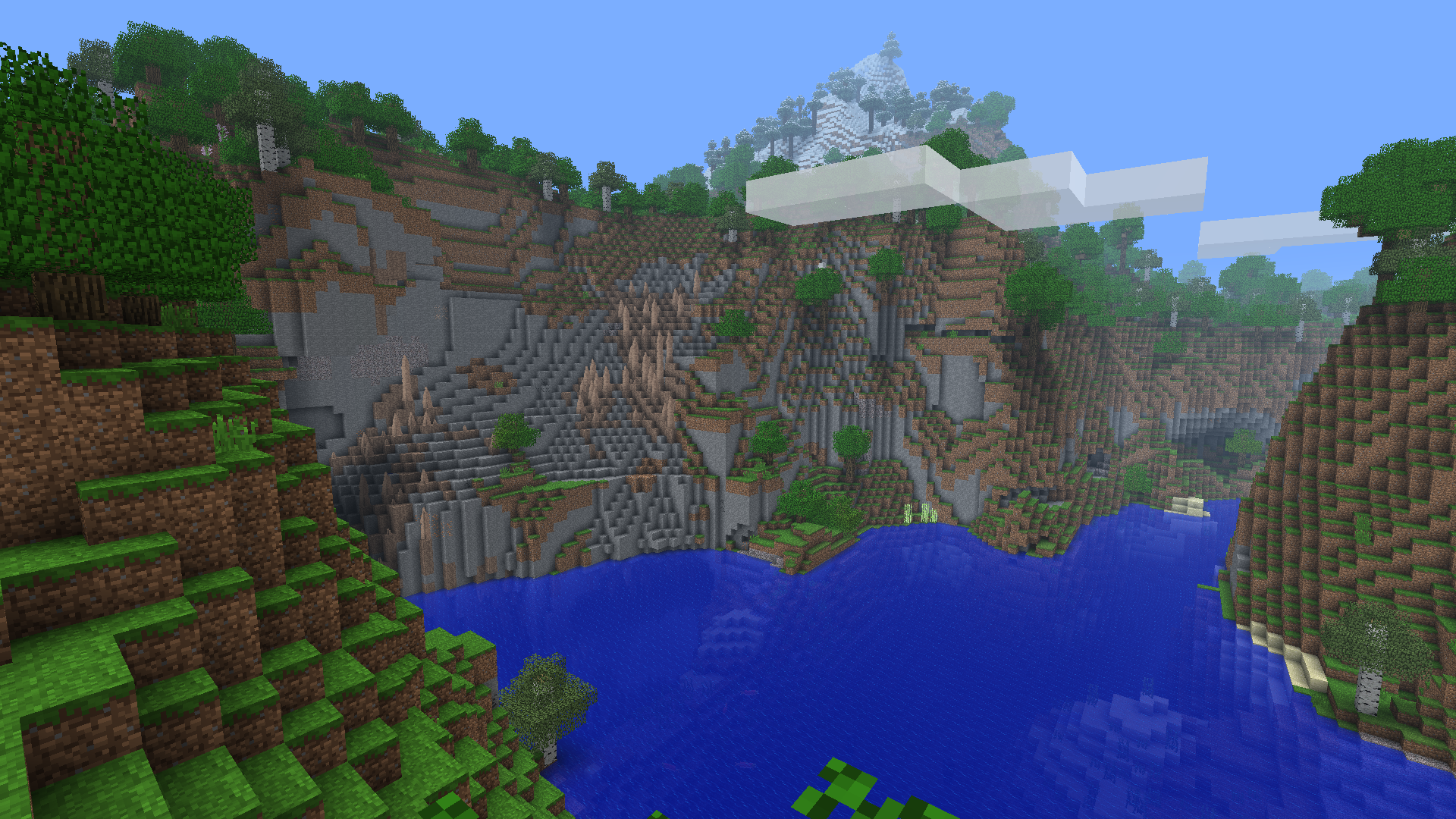
Informations
- Auteur du pack de textures : PoeticRainbow
- Versions Minecraft : 1.21 – 1.20 – 1.19 – 1.18 – 1.17 – 1.16
- Résolution : 16 x 16
- Lien original : Modrinth
Téléchargement de Golden Days
Pour profiter de toutes les fonctionnalités du pack de textures, il est recommandé d’installer Optifine :
Version 16 x 16 :
Guide d’installation d’un pack de textures sur Minecraft
Commencez par télécharger le pack de texture puis trouvez votre dossier .minecraft :
• Windows : Allez dans le menu Démarrer, puis rendez-vous dans Exécuter. Sinon, faites Touche Windows + R. Ensuite, tapez %appdata% dans la barre de recherche, puis allez dans le dossier .minecraft.
• Linux : Appuyez en même temps sur ALT + F2. Vous devriez normalement avoir votre .minecraft.
Si vous ne le voyez pas, activez les dossiers cachés avec la combinaison CTRL + H.
• Mac : Votre dossier minecraft se trouve dans Utilisateur > Bibliothèque > Application Support. Si vous ne trouvez pas Application Support, faites Finder > Barre des menus : Aller + Maintenir ALT > Bibliothèque.
Glissez l’archive du resource pack dans le dossier resourcepacks, qui se trouve dans votre dossier .minecraft.
Une fois le jeu ouvert, allez dans Options > Resource Packs et activez-le en le basculant sur la file de droite.
Lancez le jeu, et amusez-vous bien !
Si vous souhaitez plus de détails sur la procédure d’installation, consultez notre guide qui explique en détail comment installer un resource pack sur Minecraft

![[Resource Pack] Golden Days [1.12 – 1.21] Golden Days - Resource Pack Minecraft](https://www.minecraft-france.fr/wp-content/uploads/2019/03/Golden-Days.png)
Du coup il y a les anciens sons?